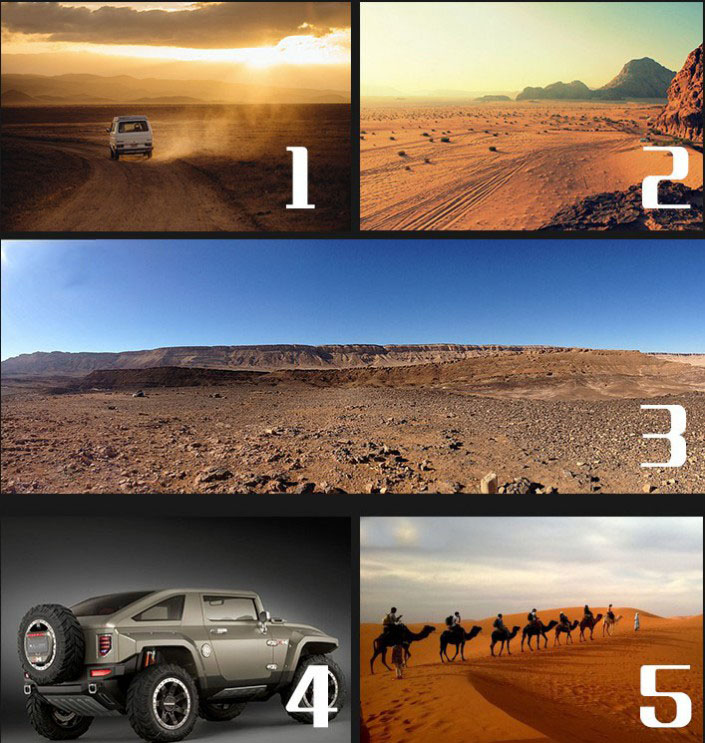汽车海报,快速合成汽车宣传海报
来源:站酷
作者:BIG烂漫儿
学习:16297人次
本篇汽车合成教程主要分享合成的思路,所用工具只简单提及,大家可以用自己习惯的方法完成。先看效果:
使用素材:
练习素材:http://www.16xx8.com/photoshop/sucai/2017/l760652.html
烟雾笔刷:http://www.16xx8.com/photoshop/sucai/2017/b787993.html
明暗关系分析:这是一张较常规的逆光环境中的汽车广告,主要画面光源集中在汽车侧面,所以我们合成过程中,明暗关系的调整,也要根据整个画面的光源来进行。
以下是画面光源的示意图:
学习 · 提示
- 发评论 | 交作业 -
最新评论
lunatic2017-06-20 05:39

回复
以西结2017-05-28 12:15
刘备关羽张飞被曹军打败 逃到了一个小岛上 上面的食人族把他们抓了起来 让他们进果林里挑个水果 刘备拿个苹果出来了 族长说 你把这个塞进屁眼里我就放你走 不然就杀了你 结果 刘备死了…关羽拿了三个葡萄出来了 族长说塞不进去就杀了你 结果关羽也死了 到了天堂 刘备问关羽 你拿的葡萄为啥都塞不进去?关羽说 我塞到第三个的时候回头看见三弟抱着榴莲从果园里兴高采烈的出来了…
相关教程
关注大神微博加入>>
网友求助,请回答!